L’application JavaFX n’a pas pu démarrer en raison de la configuration du système
Lorsque l’ application JavaFX d’ erreur n’a pas pu se lancer en raison de la configuration du système , cela peut être dû à votre navigateur. De nos jours, Internet Explorer est le seul navigateur prenant en charge les plugins Java. De nombreux problèmes Java sont liés soit à la version Java installée sur votre ordinateur, soit au cache. Par conséquent, des erreurs liées à l’application JavaFX peuvent apparaître dans votre navigateur.
Trouvez et réparez automatiquement les erreurs de Windows grâce à l'outil de réparation de PC
Reimage est un excellent outil de réparation qui détecte et répare automatiquement différents problèmes du système d'exploitation Windows. Avoir cet outil protégera votre PC contre les codes malveillants, les défaillances matérielles et plusieurs autres bugs. En outre, cela vous permet également d'utiliser votre appareil au maximum de ses capacités et de ses performances.
- Étape 1: Télécharger l'outil de réparation et d'optimisation des PC (Windows 11, 10, 8, 7, XP, Vista - Certifié Microsoft Gold).
- Étape 2: Cliquez sur "Démarrer l'analyse" pour trouver les problèmes de registre de Windows qui pourraient être à l'origine des problèmes du PC.
- Étape 3: Cliquez sur "Réparer tout" pour résoudre tous les problèmes.
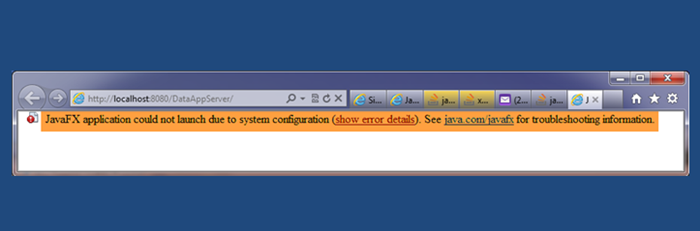
L’application JavaFX n’a pas pu démarrer en raison de la configuration du système
Avec les étapes suivantes, vous pouvez essayer de corriger cette erreur.
- Effacer les cookies et le cache du navigateur.
- Vérifiez les paramètres de sécurité Java.
- Effacez les fichiers temporaires de Java.
- Utilisez un autre navigateur.
Nous pouvons jeter un œil à une meilleure ventilation de ces étapes ci-dessous-
1] Effacer les cookies et le cache du navigateur
Lancez votre navigateur Web et effacez tout le cache, les cookies, l’historique, etc.
Ces articles vous montreront comment vider le cache dans Edge, Firefox, Chrome.
Pour le faire dans Internet Explorer, ouvrez les Options Internet .
Recherchez l’ historique de navigation , puis cliquez sur le bouton Supprimer .
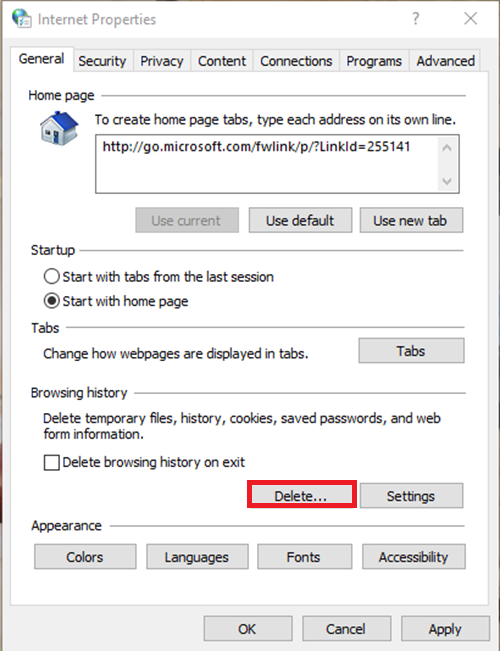
Sélectionnez toutes les cases et cliquez sur Supprimer.
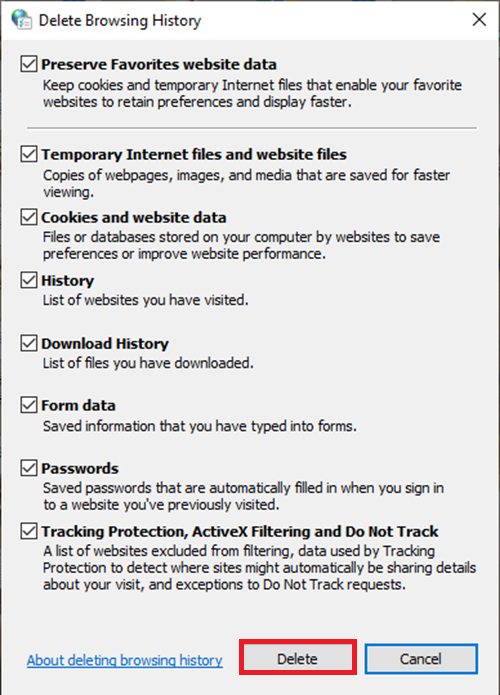
Maintenant, une fois que vous avez effectué les opérations décrites ci-dessus, fermez la fenêtre Options Internet et ouvrez à nouveau votre navigateur.
2] Vérifiez les paramètres de sécurité Java
Pour ce faire, accédez d’abord au Panneau de configuration. Ensuite, ajustez la vue sur les petites icônes à partir du côté supérieur droit.
Faites défiler, recherchez et cliquez sur Java.
Ensuite, allez dans l’ onglet Sécurité et changez votre niveau de sécurité de Élevé à Moyen ou de Très élevé à Élevé , en fonction de votre version de Java.
Lorsque cela est fait, appuyez sur Modifier la liste des sites pour ajouter le site Web à la liste des sites d’exception. Utilisez le bouton Ajouter et tapez le lien complet vers le site Web, puis cliquez à nouveau sur Ajouter .
Dans les fenêtres d’avertissement de sécurité, cliquez sur Continuer .
Les utilisateurs peuvent maintenant fermer le panneau de configuration Java et déjeuner à nouveau le site. Dans le cas où un avertissement de sécurité apparaît, assurez-vous de cliquer sur Exécuter.
3] Effacer les fichiers temporaires de Java
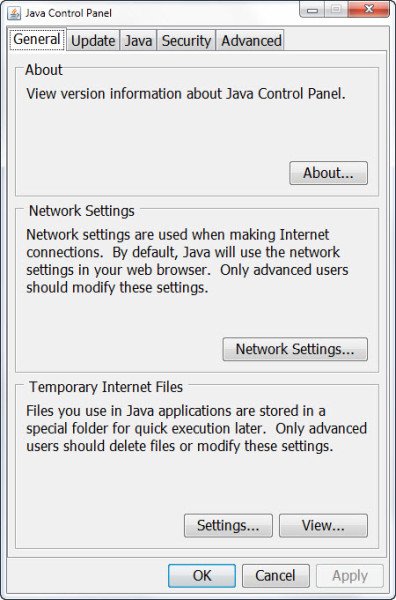
Les utilisateurs peuvent effacer les fichiers temporaires de Java en ouvrant le panneau de configuration Java , puis en suivant les étapes 1, 2, 3 de la solution ci-dessus.
Dans l’onglet Général, cliquez sur Paramètres. Cliquez ensuite sur Supprimer les fichiers. Cochez toutes les cases et appuyez sur OK .
Après avoir fait cela et que vous continuez à rencontrer le même problème, la dernière chose à faire est de vérifier les exigences de l’application. Il peut y avoir des applications plus anciennes qui doivent utiliser une version plus ancienne de Java. Si tel est le cas, vous devez désinstaller la version Java dont vous disposez et installer la version recommandée.
4] Utilisez un autre navigateur
Lorsque vous cliquez sur un lien, l’application utilisant JavaFX doit être téléchargée, puis exécutée sur votre bureau comme toute autre application Java autonome. Windows 10 est livré avec Microsoft Edge, mais vous pouvez également télécharger et installer Firefox, Chrome ou tout autre.
